とっちゃん@nyanco! です。
今回はハイスペックパソコンなのにAdobe Premiere Pro(アドビ プレミア プロ)が作業中にフリーズしたり落ちたりで動画編集が全くできない状態だったけど一応解消したからその対処法のご紹介です。
やることはめちゃ簡単で設定を一箇所変更するだけなのですが、普通の理屈としてはちょっとおかしい?ので、万能ではなく奇策レベルで「試してみて落ちなくなったらラッキー!」くらいに捉えていただければ。
色々対策を試したけど改善されない!という方は一度試す価値アリですにゃ〜
パソコンスペックはこんな感じ
まずは当該パソコンのスペックから。
HP ENVY x360というヒューレット・パッカードのパソコンの中でも上位モデルとされるノートパソコンです。
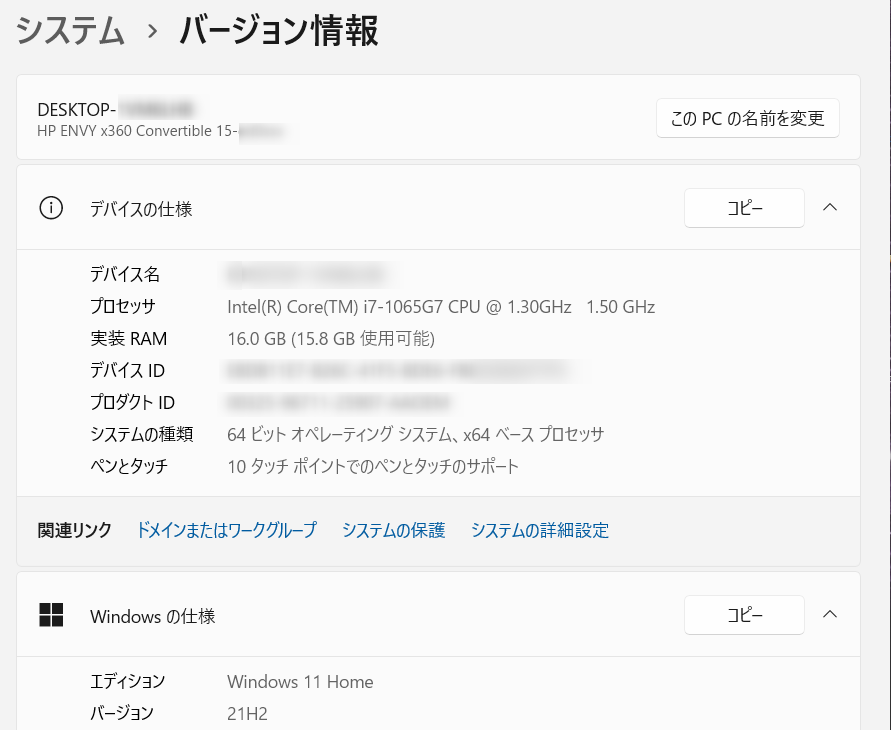
- CPUプロセッサ:Intel(R) Core(TM) i7-1065G7 CPU @ 1.30GHz 1.50GHz
- 実装RAM:16.0 GB(15.8 GB 使用可能)
- ストレージ:1 TB SSD
- GPU:Intel IRIS PLUS GRAPHICS
▼CPU・GPUのエンブレムシール。

▼Adobe公式の「Premiere Pro の必要システム構成」はこちら。
ノートパソコンと言えど、アドビの求める必要システム構成は満たしているし、動画編集もちょっとした字幕をつけたり動画をつなぎ合わせたりする程度の簡易編集なのになぜフリーズしまくるのか?と言えるスペックだと思います。
結論︰「GPU」を使わない設定に変える
結論としては「GPU」を使わない設定にしたらフリーズしなくなったというものです。
?!
動画編集ソフトは「GPU」を使ってナンボなんじゃないですかにゃ〜??
普通に考えるとズバリそうなんですが、これが冒頭で「奇策」と称した由縁です。
まさに「なんか知らんけど動いてるからヨシ!」な感じですにゃ〜
GPUとプレミアの相性が悪かったのか?ぐらいしか思いつかないですが、とにかく筆者の環境では本当にビックリするくらいフリーズしなくなったので「プレミアが落ちまくりで使い物にならない…」と困ってる方はぜひ一度お試しください。
「GPU」を使わない設定方法
設定自体は簡単ですぐにできるし、すぐ元にも戻せます。
▼まずはプロジェクトを開いてメインメニューの「ファイル」→「プロジェクト設定」→「一般」をクリックします。
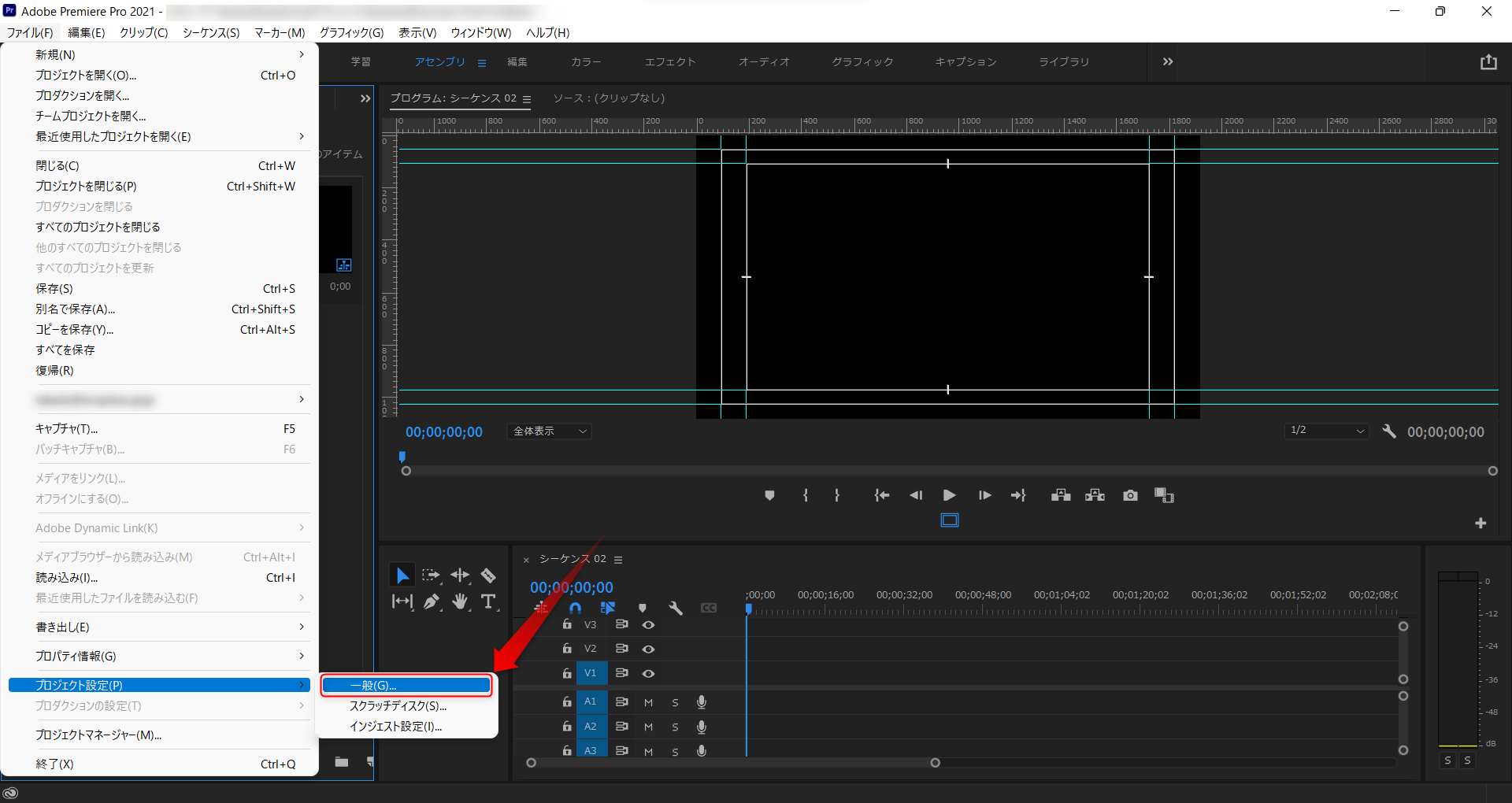
設定は「プロジェクト単位」となります。
▼「プロジェクト設定」ウィンドウが開くので「ビデオレンダリングおよび再生」の「レンダラー:」が「xxxxx – GPU」になっているか確認します。
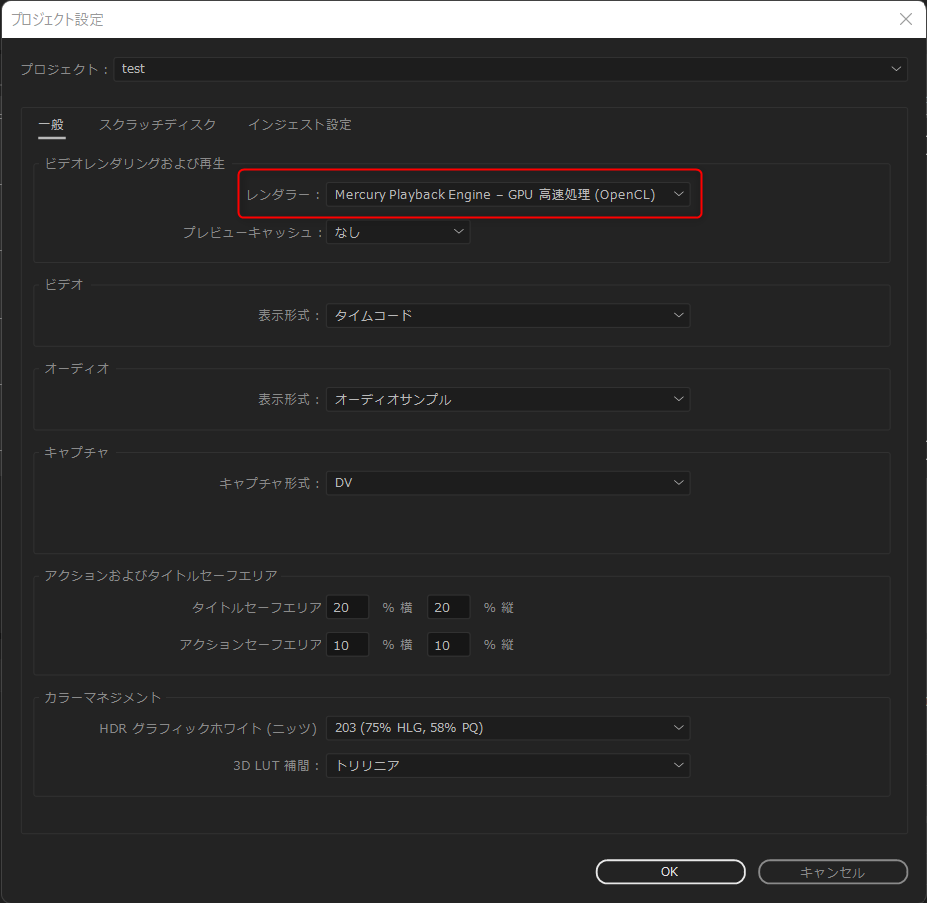
「xxxxx – GPU」の名称はパソコンによって異なりますにゃ~
▼「xxxxx – GPU」をクリックして、ドロップダウンリストにある「xxxxx – ソフトウェア処理」に変更します。
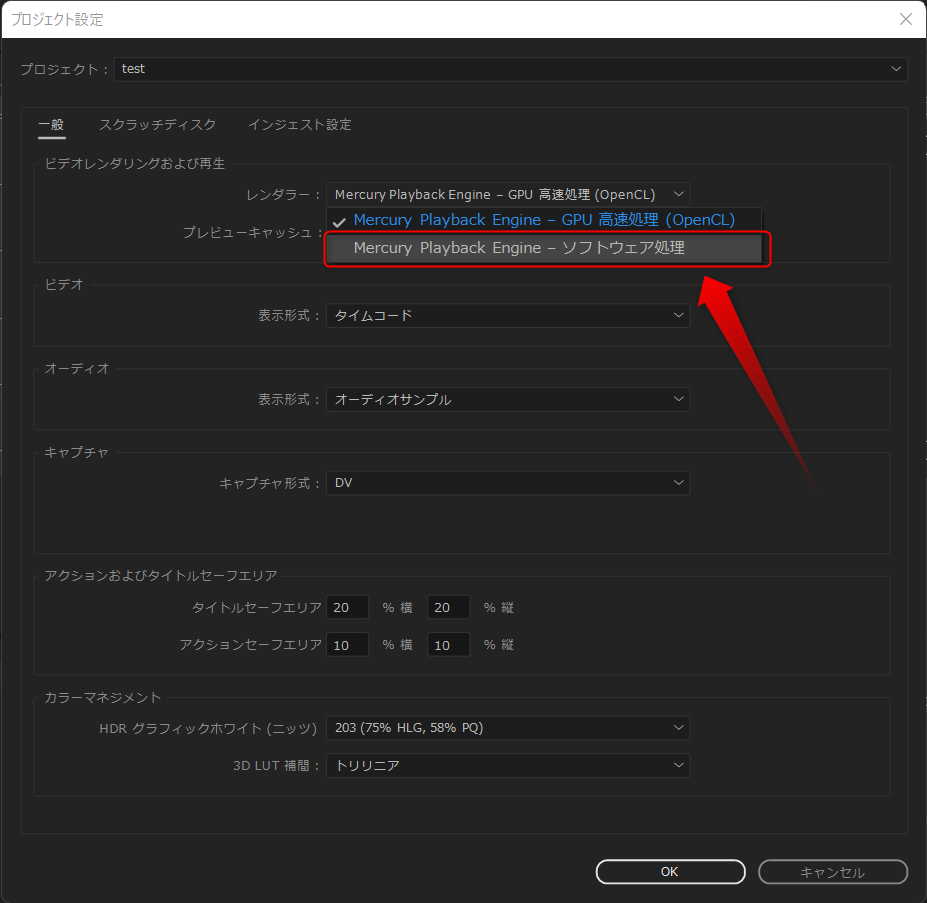
▼「xxxxx – ソフトウェア処理」に変更したらこれで「GPU」は使用しない設定となったので「OK」をクリックして完了です!
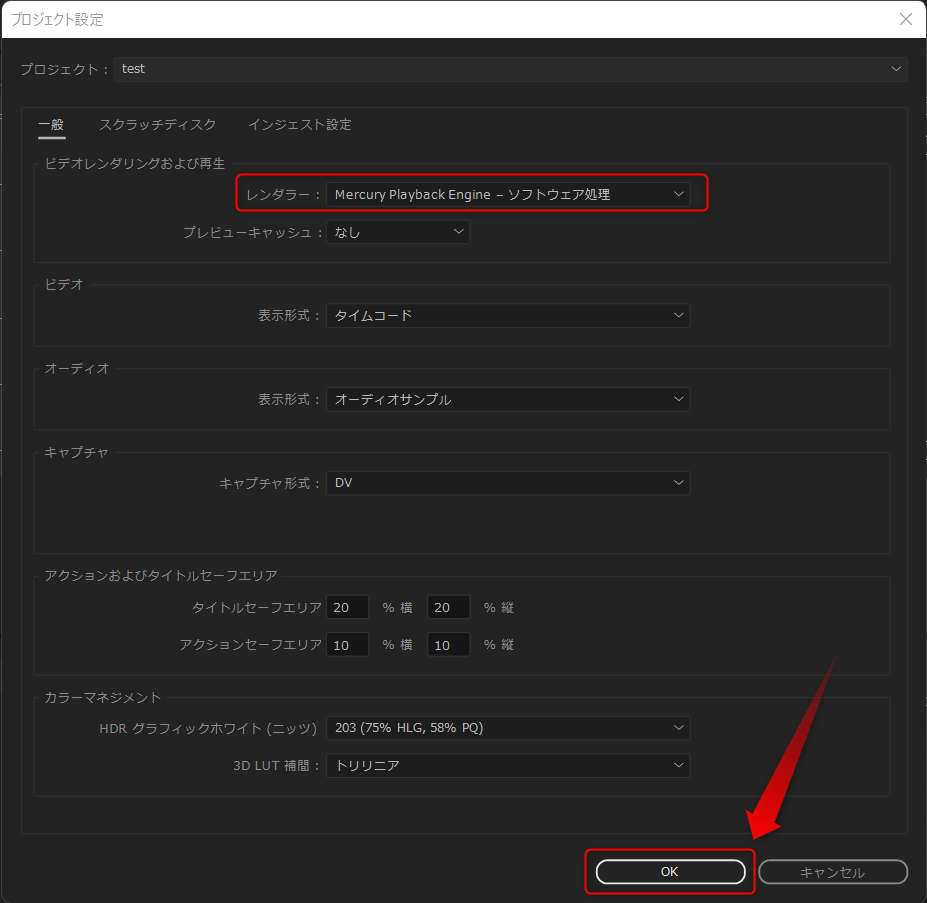
プロジェクトを一旦保存してから、普通に編集作業をしてみてフリーズやら落ちたりするか確認してみてください。
改善が見られたならラッキー!
あまり変わらないようであれば原因は別にあるということになりますにゃ~
やっぱり「GPU」に戻したいという時は、再度「プロジェクト設定」を開いて「xxxxx – GPU」に変更するだけでOKです。
おわりに
今回ご紹介した方法はGPUをあえて使わなくするので、高度な動画編集をされる方には恐らく向いてないと思います。
簡易的な動画編集をされる方で、プレミアが落ちまくって困ってる…という方は一度試してみてください。もしかしたら改善するかも?です。
本記事がどなたかの参考になれば幸いです。
今回は以上となります。
最後まで読んでいただきましてありがとうございました!
それではまた〜✧٩(ˊωˋ*)و✧







コメント
当方IntelCPUのiMacです。
キャプション入れで落ちまくって使い物にならない時に、この方法で改善して大変助かりました。ありがとうございます。
こんにちは!
お役に立てたようで嬉しいです♪
コメントいただきましてありがとうございました^^
非常に読みやすい記事でした!ありがとうございます!動画編集をしているので助かります!
お役に立てたようで嬉しいです!!コメントありがとうございました!^^